Disk şifrelemesi etkinleştirilmiş havuz oluşturma
Sanal Makine Yapılandırması'nı kullanarak bir Azure Batch havuzu oluşturduğunuzda, disk şifreleme yapılandırmasını belirterek havuzdaki işlem düğümlerini platform tarafından yönetilen bir anahtarla şifreleyebilirsiniz.
Bu makalede, disk şifrelemesi etkinleştirilmiş bir Batch havuzunun nasıl oluşturulacağı açıklanır.
Neden disk şifreleme yapılandırmasına sahip bir havuz kullanmalısınız?
Batch havuzuyla, işletim sistemi ve işlem düğümünün geçici disklerindeki verilere erişebilir ve verileri depolayabilirsiniz. Sunucu tarafı diski platform tarafından yönetilen bir anahtarla şifrelemek, bu verileri düşük ek yük ve kolaylıkla korur.
Batch, havuz yapılandırmasına ve bölgesel desteklenebilirliğe göre işlem düğümlerine bu disk şifreleme teknolojilerinden birini uygular.
- Platform tarafından yönetilen anahtarlarla bekleyen yönetilen disk şifrelemesi
- Platform tarafından yönetilen anahtar kullanarak konakta şifreleme
- Azure Disk Şifrelemesi
Havuzunuzdaki düğümlere hangi şifreleme yönteminin uygulanacağını belirtemezsiniz. Bunun yerine, düğümlerinde şifrelemek istediğiniz hedef diskleri sağlarsınız ve Batch, belirtilen disklerin işlem düğümünde şifrelenmesini sağlayarak uygun şifreleme yöntemini seçebilir. Aşağıdaki resimde Batch'in bu seçimi nasıl yaptığı gösterilmiştir.
Önemli
Havuzunuzu bir Linux özel görüntüsüyle oluşturuyorsanız, disk şifrelemesini yalnızca havuzunuz Desteklenen Konakta Şifreleme VM boyutu kullanıyorsa etkinleştirebilirsiniz. Özellik Azure'da genel kullanıma sunulana kadar Ana Bilgisayarda Şifreleme şu anda Kullanıcı Abonelik Havuzlarında desteklenmemektedir.
Bazı disk şifreleme yapılandırmaları, havuzun VM ailesinin konakta şifrelemeyi desteklemesini gerektirir. Hangi VM ailelerinin konakta şifrelemeyi desteklediğini belirlemek için bkz. Konakta şifreleme kullanarak uçtan uca şifreleme.
Azure portal
Azure portal batch havuzu oluştururken, Disk Şifreleme Yapılandırması altında OsDisk, TemporaryDisk veya OsAndTemporaryDisk'i seçin.
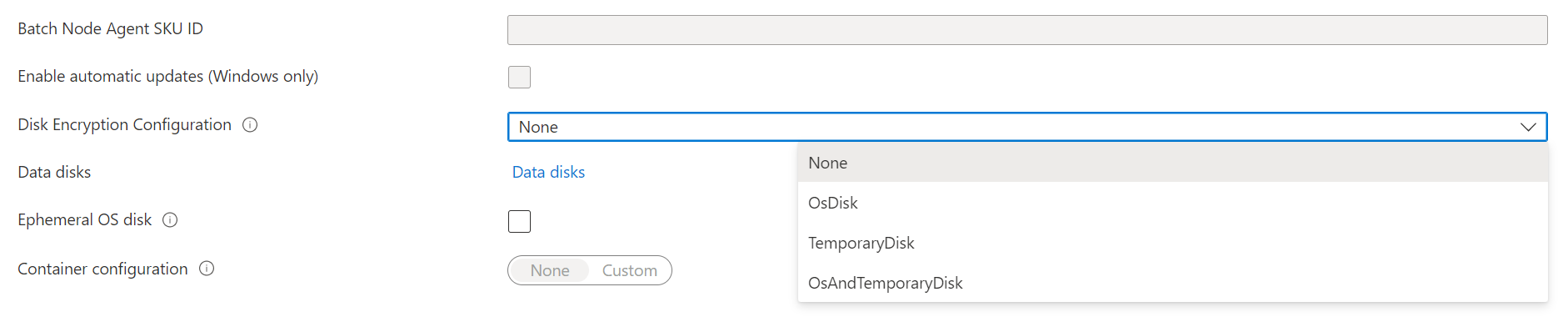
Havuz oluşturulduktan sonra havuzun Özellikler bölümünde disk şifreleme yapılandırma hedeflerini görebilirsiniz.
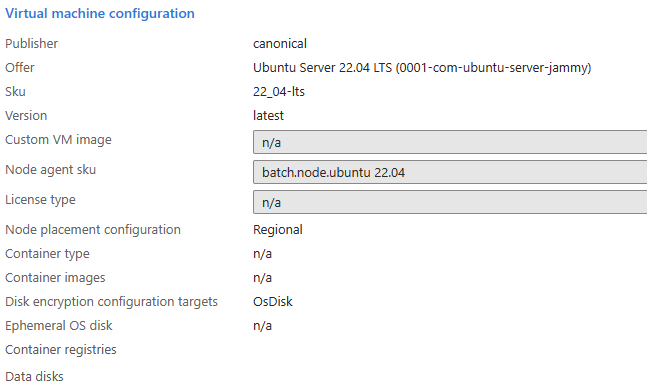
Örnekler
Aşağıdaki örneklerde Batch .NET SDK' sı, Batch REST API ve Azure CLI kullanılarak batch havuzundaki işletim sisteminin ve geçici disklerin nasıl şifrelenmesi gösterilmektedir.
Batch .NET SDK'sı
pool.VirtualMachineConfiguration.DiskEncryptionConfiguration = new DiskEncryptionConfiguration(
targets: new List<DiskEncryptionTarget> { DiskEncryptionTarget.OsDisk, DiskEncryptionTarget.TemporaryDisk }
);
Batch REST API
REST API URL'si:
POST {batchURL}/pools?api-version=2020-03-01.11.0
client-request-id: 00000000-0000-0000-0000-000000000000
İstek gövdesi:
"pool": {
"id": "pool2",
"vmSize": "standard_a1",
"virtualMachineConfiguration": {
"imageReference": {
"publisher": "Canonical",
"offer": "UbuntuServer",
"sku": "22.04-LTS"
},
"diskEncryptionConfiguration": {
"targets": [
"OsDisk",
"TemporaryDisk"
]
}
"nodeAgentSKUId": "batch.node.ubuntu 22.04"
},
"resizeTimeout": "PT15M",
"targetDedicatedNodes": 5,
"targetLowPriorityNodes": 0,
"taskSlotsPerNode": 3,
"enableAutoScale": false,
"enableInterNodeCommunication": false
}
Azure CLI
az batch pool create \
--id diskencryptionPool \
--vm-size Standard_DS1_V2 \
--target-dedicated-nodes 2 \
--image canonical:ubuntuserver:22.04-LTS \
--node-agent-sku-id "batch.node.ubuntu 22.04" \
--disk-encryption-targets OsDisk TemporaryDisk
Sonraki adımlar
- Azure Disk Depolama'nın sunucu tarafı şifrelemesi hakkında daha fazla bilgi edinin.
- Batch'e ayrıntılı bir genel bakış için bkz. Batch hizmeti iş akışı ve kaynakları.